жӮЁеҘҪпјҢзҷ»еҪ•еҗҺжүҚиғҪдёӢи®ўеҚ•е“ҰпјҒ
д»ҠеӨ©е°Ҹзј–з»ҷеӨ§е®¶еҲҶдә«дёҖдёӢJSеүҚз«ҜеҰӮдҪ•дҪҝз”Ёcanvasе®һзҺ°зү©дҪ“зҡ„зӮ№йҖүзҡ„зӣёе…ізҹҘиҜҶзӮ№пјҢеҶ…е®№иҜҰз»ҶпјҢйҖ»иҫ‘жё…жҷ°пјҢзӣёдҝЎеӨ§йғЁеҲҶдәәйғҪиҝҳеӨӘдәҶи§Јиҝҷж–№йқўзҡ„зҹҘиҜҶпјҢжүҖд»ҘеҲҶдә«иҝҷзҜҮж–Үз« з»ҷеӨ§е®¶еҸӮиҖғдёҖдёӢпјҢеёҢжңӣеӨ§е®¶йҳ…иҜ»е®ҢиҝҷзҜҮж–Үз« еҗҺжңүжүҖ收иҺ·пјҢдёӢйқўжҲ‘们дёҖиө·жқҘдәҶи§ЈдёҖдёӢеҗ§гҖӮ
йҰ–е…ҲжҲ‘们жқҘеӨ„зҗҶйј ж Үзҡ„ hover дәӢ件пјҢд№ҹе°ұжҳҜ hover еҲ°жҹҗдёӘзү©дҪ“ж—¶жҠҠйј ж ҮеҸҳжҲҗ移еҠЁзҡ„ж ·ејҸпјҢеҰӮжһңжҳҜ移еҲ°жҝҖжҙ»зү©дҪ“зҡ„жҺ§еҲ¶зӮ№дёҠе°ұе°Ҷйј ж ҮеҸҳжҲҗзӣёеә”зҡ„ж—ӢиҪ¬е’Ңзј©ж”ҫз®ӯеӨҙгҖӮе…·дҪ“иҰҒжҖҺд№ҲеҒҡе‘ўпјҹ
жҳҫ然 canvas жң¬иә«е№¶дёҚж”ҜжҢҒиҜҘеҠҹиғҪпјҢе®ғе°ұжҳҜдёҖе№…з”»пјҢжүҖжңүдёңиҘҝйғҪиў«жҸүжҲҗеҸҜдёҖеӣўпјҢжүҖд»ҘжҲ‘们жҳҜеҢәеҲҶдёҚдәҶжҹҗдёӘзү©дҪ“зҡ„гҖӮеҘҪеңЁеүҚйқўеҮ дёӘз« иҠӮдёӯжҲ‘们жһ„е»әдәҶдёҖдёӘ Canvas зұ»пјҢжҠҠжүҖжңүе…ғзҙ йғҪж”ҫиҝӣдәҶ _objects йҮҢйқўпјҢзҺ°еңЁеҸӘиҰҒд»ҺеҗҺеҫҖеүҚйҒҚеҺҶ _objects ж•°з»„пјҢжүҫеҮәдёҺйј ж ҮжңүдәӨйӣҶзҡ„第дёҖдёӘзү©дҪ“еҚіеҸҜпјҢжүҫдёҚеҲ°е°ұжҳҜжІЎжңүйҖүдёӯд»»дҪ•зү©дҪ“еҲҷе°Ҷйј ж ҮзҪ®дёәй»ҳи®Өж ·ејҸгҖӮд№ӢжүҖд»Ҙд»ҺеҗҺеҫҖеүҚйҒҚеҺҶжҳҜеӣ дёәжҲ‘们з»ҳеҲ¶жҳҜжңүйЎәеәҸзҡ„пјҢи¶ҠеҗҺйқўж·»еҠ зҡ„зү©дҪ“дјҡи¶ҠеҗҺйқўз»ҳеҲ¶пјҢеӣ иҖҢеұӮзә§д№ҹи¶Ҡй«ҳпјҢдјҡи¶Ҡе…Ҳиў«зӮ№йҖүпјҢжүҖд»Ҙд»ҺеҗҺеҫҖеүҚйҒҚеҺҶиғҪжҸҗй«ҳж•ҲзҺҮпјҢд№ҹз¬ҰеҗҲи§Ҷи§үж•ҲжһңгҖӮ
然еҗҺеҶҚжҸҗйҶ’дёҖдёӢпјҢжҲ‘们зү©дҪ“йғҪжҳҜжңүеҢ…еӣҙзӣ’зҡ„пјҢжүҖд»ҘжҜҸдёӘзү©дҪ“йғҪеҸҜд»Ҙз®ҖеҢ–жҲҗдёҖдёӘзҹ©еҪўпјҢдәҺжҳҜиҰҒеҲӨж–ӯйј ж ҮжҳҜеҗҰ hover еҲ°жҹҗдёӘзү©дҪ“дёҠпјҢе°ұеҸҳжҲҗдәҶеҲӨж–ӯйј ж ҮжҳҜеҗҰ hover еҲ°жҹҗдёӘзҹ©еҪўдёҠпјҢжӣҙиҝӣдёҖжӯҘзҡ„е°ұжҳҜеҲӨж–ӯзӮ№жҳҜеҗҰеңЁзҹ©еҪўеҶ…йғЁгҖӮ
жҳҜдёҚжҳҜеҘҪеғҸжңүзӮ№зў°ж’һжЈҖжөӢзҡ„е‘ійҒ“е‘ў????пјҢеҸӘдёҚиҝҮиҝҷйҮҢжҳҜзӮ№е’Ңзҹ©еҪўзҡ„зў°ж’һгҖӮ жҳҫ然еҜ№дәҺдёҖдёӘ常规зҡ„жІЎжңүж—ӢиҪ¬зҡ„зҹ©еҪў(topгҖҒleftгҖҒwidthгҖҒheight)е’ҢдёҖдёӘеқҗж ҮзӮ№(x, y)пјҢеӨ§е®¶иғҪеҫҲе®№жҳ“еҲӨж–ӯеҮәжқҘпјҢе°ұжҳҜ x >= left && x <= left + width && y >= top && y <= top + height иҝҷж ·з®ҖеҚ•еҲӨж–ӯдёҖдёӢе°ұиЎҢгҖӮйӮЈеҰӮжһңжҳҜдёӘж—ӢиҪ¬д№ӢеҗҺзҡ„зҹ©еҪўе‘ўпјҹиҜ¶гҖӮгҖӮгҖӮеҘҪеғҸдёҚжҖҺд№ҲеҘҪжҗһ????пјӣ
еҸҲжҲ–иҖ…жҳҜдёӘе№іиЎҢеӣӣиҫ№еҪўе‘ўпјҹemгҖӮгҖӮгҖӮеҘҪеғҸд№ҹдёҚжҖҺд№ҲеҘҪжҗһ????пјӣйӮЈеҰӮжһңжҳҜд»»ж„ҸеӨҡиҫ№еҪўе‘ўпјҹе•ҠгҖӮгҖӮгҖӮиҝҷ????гҖӮгҖӮгҖӮгҖӮ жҲ‘们йңҖиҰҒдёҖз§ҚжӣҙеҠ йҖҡз”Ёзҡ„ж–№ејҸжқҘеҲӨж–ӯзӮ№еңЁеӨҡиҫ№еҪўеҶ…йғЁпјҢиҝҷе°ұжҳҜе®һжү“е®һзҡ„ж•°еӯҰзҹҘиҜҶдәҶгҖӮдёҖиҲ¬жғ…еҶөдёӢпјҢйҒҮеҲ°дәҶиҝҷз§Қй—®йўҳеҸҜд»ҘеҺ»жҗңдёҖдёӢзӣёе…іи§Јжі•з„¶еҗҺ copy иҝҮжқҘпјҢиҝҷйҮҢжҲ‘дјҡе°ҪйҮҸи§ЈйҮҠзҡ„жҳҺзҷҪдёҖдәӣпјҲйҖҖеҗҺпјҢжӯӨеӨ„иҰҒејҖе§ӢиЈ…13дәҶпјүгҖӮ
жҲ‘们зҹҘйҒ“дёҖдёӘеӨҡиҫ№еҪўе…¶е®һжҳҜз”ұеӨҡжқЎзәҝж®өз»„жҲҗзҡ„е°Ғй—ӯеӣҫеҪўпјҢзӣёеҪ“дәҺиҝҷдёӘеӨҡиҫ№еҪўе°Ҷдё–з•ҢеҲҶжҲҗдәҶйҮҢеӨ–дёӨдёӘйғЁеҲҶпјҢдёҖйғЁеҲҶеңЁе°Ғй—ӯеҢәеҹҹйҮҢйқўпјҢдёҖйғЁеҲҶеңЁе°Ғй—ӯеҢәеҹҹеӨ–йқўгҖӮ
зҺ°еңЁеҒҮи®ҫжҲ‘们еңЁд»»ж„ҸдёҖзӮ№пјҲйј ж Үеқҗж ҮзӮ№пјүпјҢжҲ‘们еҸҜд»ҘжІҝзқҖиҜҘзӮ№еҗ‘ x иҪҙж–№еҗ‘еҒҡдёҖжқЎе°„зәҝпјҢ然еҗҺи®Ўз®—еҮәе°„зәҝдёҺеӨҡиҫ№еҪўиҫ№зҡ„дәӨзӮ№дёӘж•°пјҢеҰӮжһңдәӨзӮ№дёәеҒ¶ж•°дёӘпјҢеҲҷиҜҙжҳҺзӮ№еңЁеӨҡиҫ№еҪўеӨ–йғЁгҖӮ
еҰӮжһңдәӨзӮ№дёәеҘҮж•°дёӘпјҢеҲҷиҜҙжҳҺзӮ№еңЁеӨҡиҫ№еҪўеҶ…йғЁгҖӮиҝҷдёӘзҺ°иұЎеҫҲжңүи¶Ј????пјҢеӨ§е®¶еҸҜд»ҘеңЁзәёдёҠиҜ•зқҖз”»дёҖдёӢпјҢйҡҸдҫҝз”»дёӘеӨҡиҫ№еҪўйғҪеҸҜд»ҘпјҢзңӢзңӢжҳҜдёҚжҳҜз¬ҰеҗҲдёҠйқўиҝҷдёӘ规еҫӢгҖӮ
еҸҜиғҪдҪ з”»дәҶеҮ дёӘеӨҡиҫ№еҪўеҸ‘зҺ°иҝҷдёӘж–№жі•зЎ®е®һжҳҜйҖӮз”Ёзҡ„пјҢдҪҶжҳҜеҚҙдёҚжҳҺзҷҪдёәд»Җд№ҲжҲ‘们еҸҜд»Ҙз”ЁеҘҮеҒ¶ж•°жқҘеҲӨж–ӯзӮ№жҳҜеҗҰеңЁеӨҡиҫ№еҪўеҶ…йғЁе‘ўпјҹиҝҷйҮҢжңүдёӘйҖҡдҝ—жҳ“жҮӮзҡ„и§ЈйҮҠпјҡ
жҲ‘们еҸҜд»Ҙи®ӨдёәеңЁеӨҡиҫ№еҪўзҡ„жҜҸжқЎиҫ№дёҠйғҪжңүдёҖдёӘе°Ҹй—ЁпјҢз»ҸиҝҮдёҖжқЎиҫ№е°ұзӣёеҪ“дәҺжү“ејҖдәҶдёҖжүҮе°Ҹй—ЁпјҢеҒҮи®ҫжҲ‘们еңЁеӨҡиҫ№еҪўеӨ–йқўпјҢйӮЈд№ҲеҰӮжһңжҲ‘们жү“ејҖиҝҮдёӨдёӘе°Ҹй—ЁпјҲеҒ¶ж•°пјүпјҢиҜҙжҳҺжҲ‘们иҝӣеҺ»дәҶеҸҲеҮәжқҘдәҶпјҲзӮ№еңЁеӨ–йқўпјүпјӣ
еҰӮжһңжҲ‘们еҸӘжү“ејҖдәҶдёҖдёӘе°Ҹй—ЁпјҢиҜҙжҳҺжҲ‘们еҮәеҺ»дәҶдҪҶжІЎеӣһжқҘпјҲзӮ№еңЁйҮҢйқўпјүгҖӮ
еә”з”ЁеҲ°е®һйҷ…з”ҹжҙ»дёӯе°ұжҳҜеҪ“дҪ зҡ„е°ҸеҢәиў«еҲ’дёәз–«жғ…з®ЎжҺ§еҢәзҡ„ж—¶еҖҷпјҢиҝҷдёӘз®ЎжҺ§еҢәе°ұзӣёеҪ“дәҺжҳҜдёҖдёӘеӨҡиҫ№еҪўпјҢдҪ еңЁе°ҸеҢәйҮҢйқўпјҲеӨҡиҫ№еҪўеҶ…пјүж— иҒҠдәҶпјҢжғіиҰҒеҮәеҺ»жәңиҫҫпјҢдҪ е°ұеҝ…йЎ»з»ҸиҝҮдёҖдёӘеӨ§й—ЁпјҲдёҖжқЎиҫ№пјүпјҢжүҚиғҪеҲ°иҫҫз®ЎжҺ§еҢәеӨ–йқўзҡ„дё–з•ҢпјҲеӨҡиҫ№еҪўеӨ–пјүгҖӮе“Ү????гҖӮгҖӮгҖӮиҝҷдёӘжҜ”е–»зңҹзҡ„жҳҜжҒ°еҲ°еҘҪеӨ„пјҲиҮӘе·ұйғҪи§үеҫ—жЈ’????пјүгҖӮ
еҪ“然иҒӘжҳҺзҡ„еҗҢеӯҰиӮҜе®ҡд№ҹжғіеҲ°дәҶиҝҷз§Қж–№жі•еҘҪеғҸдјҡжңүдёҖдәӣй—®йўҳпјҢжҜ”еҰӮпјҡ
1гҖҒзӮ№жҒ°еҘҪеңЁеӨҡиҫ№еҪўдёҠ
2гҖҒе°„зәҝз»ҸиҝҮеӨҡиҫ№еҪўзҡ„йЎ¶зӮ№
3гҖҒе°„зәҝдёҺеӨҡиҫ№еҪўзҡ„иҫ№йҮҚеҗҲ зЎ®е®һжҳҜиҝҷж ·пјҢжүҖд»Ҙй’ҲеҜ№д»ҘдёҠдёүз§Қжғ…еҶөпјҢжҲ‘们иҝҳйңҖиҰҒеҶҚеҠ дёҖдәӣйўқеӨ–зҡ„еҲӨж–ӯжқЎд»¶гҖӮ
1гҖҒеҜ№дәҺ第дёҖзӮ№пјҡйңҖиҰҒеҲӨж–ӯзӮ№жҳҜеҗҰеңЁеӨҡиҫ№еҪўзҡ„иҫ№дёҠпјҢеҪ“然иҝҷз§Қдёҙз•ҢзҠ¶жҖҒдҪ иҜҙеңЁйҮҢеңЁеӨ–йғҪеҸҜд»Ҙ
2гҖҒеҜ№дәҺ第дәҢзӮ№пјҡжҜҸдёӘйЎ¶зӮ№иӮҜе®ҡдјҡжңүдёӨжқЎиҫ№дёҺд№ӢзӣёиҝһпјҢеҰӮжһңдёӨжқЎиҫ№еңЁе°„зәҝзҡ„еҗҢдёҖдҫ§пјҢжҲ‘们е°ұз®—еҒҡдёӨдёӘдәӨзӮ№пјӣеҰӮжһңдёӨжқЎиҫ№еҲҶеҲ«еңЁе°„зәҝзҡ„дёӨиҫ№пјҢе°ұз®—еҒҡдёҖдёӘдәӨзӮ№гҖӮеҸҜд»Ҙз”ЁжһҒйҷҗзҡ„жҖқжғіеҺ»зҗҶи§ЈпјҢеҪ“дёӨжқЎиҫ№еңЁеҗҢдҫ§зҡ„иҜқпјҢеҸ–дёҖжқЎж— йҷҗйқ иҝ‘иҜҘе°„зәҝзҡ„ж°ҙе№ізәҝпјҢжҳҫ然新зҡ„ж°ҙе№ізәҝдјҡе’ҢдёӨжқЎиҫ№йғҪзӣёдәӨпјӣиҖҢеҪ“дёӨжқЎиҫ№еңЁејӮдҫ§зҡ„иҜқпјҢеҗҢж ·еҸҜд»ҘеҸ–дёҖжқЎж— йҷҗйқ иҝ‘иҜҘе°„зәҝзҡ„ж°ҙе№ізәҝпјҢжҳҫ然新зҡ„ж°ҙе№ізәҝеҸӘдјҡдёҺе…¶дёӯдёҖжқЎиҫ№зӣёдәӨпјҲиҝҷдёӘжҖқжғід№ҹжҳҜзңҹеҰҷе•Ҡ????пјүгҖӮ
3гҖҒеҜ№дәҺ第дёүзӮ№пјҡе’Ң第дәҢзӮ№жҖқжғіе·®дёҚеӨҡпјҢйҮҮз”ЁжһҒйҷҗжҖқжғіпјҢжҠҠиҝҷдёӘйҮҚеҗҲзҡ„иҫ№жғіиұЎжҲҗдёҖдёӘзӮ№еҚіеҸҜпјҢ然еҗҺд№ҹиҰҒеҲҶдёҺйҮҚеҗҲиҫ№зӣёйӮ»зҡ„дёӨжқЎиҫ№еңЁеҗҢдҫ§иҝҳжҳҜејӮдҫ§дёӨз§Қжғ…еҶөгҖӮ
еҸҜиғҪдҪ иҝҳжҳҜдёҚжҮӮпјҢжүҖд»ҘиҝҷйҮҢз”»дәҶдёӘзӨәж„ҸеӣҫпјҢе’ұ们зңӢеӣҫиҜҙиҜқпјҡ
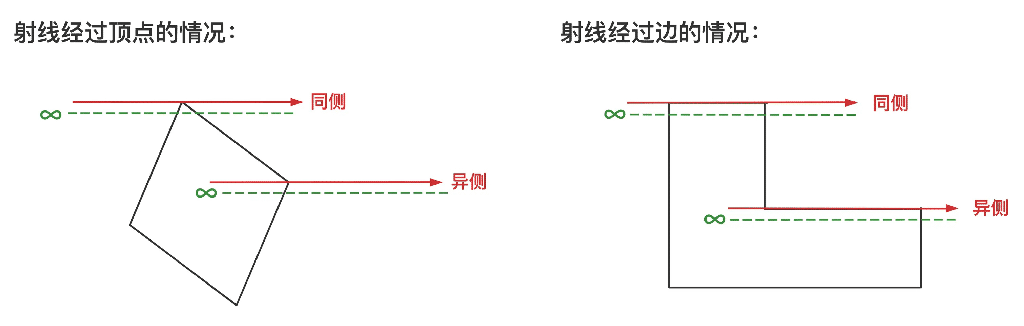
е…¶е®һдёҠйқўжүҖиҜҙзҡ„ж–№жі•жңүдёӘдё“дёҡзҡ„еҗҚеӯ—еҸ«еҒҡе°„зәҝжЈҖжөӢжі•пјҢе®ғе…¶е®һеҸҜд»Ҙ 360° д»»йҖүж–№еҗ‘зҡ„пјҢеҸӘдёҚиҝҮжҲ‘们йҖҡеёёз”Ёж°ҙе№ізәҝжқҘз®—пјҢиҝҷж ·дјҡжҜ”иҫғз®ҖеҚ•зӮ№гҖӮ
еҸҰеӨ–е°„зәҝжЈҖжөӢжі•иҝҳжңүдёҖдёӘжңҖж №жң¬зҡ„еҺҹеӣ е°ұжҳҜе°„зәҝзҡ„ж— з©·иҝңеӨ„дёҖе®ҡеңЁеӨҡиҫ№еҪўеӨ–пјҢиҝҷж ·жҲ‘们жүҚиғҪж №жҚ®дәӨзӮ№зҡ„еҘҮеҒ¶жҖ§жқҘеҖ’жҺЁдҪҚзҪ®е…ізі»гҖӮ
ж•°еӯҰе°ұжҳҜиҝҷд№Ҳе·§еҰҷзҡ„е’ҢеүҚз«Ҝз»“еҗҲиө·жқҘдәҶпјҢдёҖдәӣеӨҚжқӮзҡ„ж•ҲжһңеҪ’ж №еҲ°еә•иҝҳжҳҜж•°еӯҰзҡ„жҠҪиұЎгҖӮ
дёҚиҝҮиҷҪ然зҹҘйҒ“дәҶеӨ§жҰӮеҺҹзҗҶпјҢжҲ‘们д№ҹдёҚдёҖе®ҡиғҪеҶҷеҮәд»Јз ҒжқҘ????пјҢжүҖд»ҘиҝҷйҮҢйҷ„дёҠдёҖдәӣ fabric.js дёӯзҡ„ж ёеҝғд»Јз ҒзүҮж®өпјҢжңүе…ҙи¶Јзҡ„еҸҜд»ҘзңӢзңӢпјҲжңүжіЁйҮҠзҡ„пјҢж”ҫеҝғйЈҹз”Ё????пјүпјҡ
class Canvas {
_initEvents() {
// йҰ–е…ҲиӮҜе®ҡиҰҒж·»еҠ дәӢ件зӣ‘еҗ¬е•Ұ
Util.addListener(this.upperCanvasEl, 'mousemove', this._onMouseMove.bind(this));
}
_onMouseMove(e: MouseEvent) {
// еҰӮжһңжҳҜ hover дәӢ件пјҢжҲ‘们еҸӘйңҖиҰҒж”№еҸҳйј ж Үж ·ејҸпјҢ并дёҚдјҡйҮҚж–°жёІжҹ“
const style = this.upperCanvasEl.style;
// findTarget зҡ„иҝҮзЁӢе°ұжҳҜзңӢйј ж ҮжңүжІЎжңү hover еҲ°жҹҗдёӘзү©дҪ“дёҠ
const target = this.findTarget(e);
// и®ҫзҪ®йј ж Үж ·ејҸ
if (target) {
this._setCursorFromEvent(e, target);
} else {
style.cursor = this.defaultCursor;
}
}
/** жЈҖжөӢжҳҜеҗҰжңүзү©дҪ“еңЁйј ж ҮдҪҚзҪ® */
findTarget(e: MouseEvent): FabricObject {
let target;
// д»ҺеҗҺеҫҖеүҚйҒҚеҺҶжүҖжңүзү©дҪ“пјҢеҲӨж–ӯйј ж ҮзӮ№жҳҜеҗҰеңЁзү©дҪ“еҢ…еӣҙзӣ’еҶ…
for (let i = this._objects.length; i--; ) {
const object = this._objects[i];
if (object && this.containsPoint(e, object)) {
target = object;
break;
}
}
if (target) return target;
}
}
class FabricObject {
/**
* е°„зәҝжЈҖжөӢжі•пјҡд»Ҙйј ж Үеқҗж ҮзӮ№дёәеҸӮз…§пјҢж°ҙе№іеҗ‘еҸіеҒҡдёҖжқЎе°„зәҝпјҢжұӮеқҗж ҮзӮ№дёҺеӨҡиҫ№еҪўзҡ„дәӨзӮ№дёӘж•°
* еҰӮжһңе’Ңзү©дҪ“зӣёдәӨзҡ„дёӘж•°дёәеҒ¶ж•°зӮ№еҲҷзӮ№еңЁзү©дҪ“еӨ–йғЁпјӣеҰӮжһңдёәеҘҮж•°зӮ№еҲҷзӮ№еңЁеҶ…йғЁ
* еңЁ fabric дёӯзҡ„зӮ№йҖүеӨҡиҫ№еҪўе…¶е®һе°ұжҳҜзӮ№йҖүзҹ©еҪўпјҢжүҖд»Ҙй’ҲеҜ№зҹ©еҪўеҒҡдәҶдёҖдәӣдјҳеҢ–
*/
_findCrossPoints(ex: number, ey: number, lines): number {
let b1, // е°„зәҝзҡ„ж–ңзҺҮ
b2, // иҫ№зҡ„ж–ңзҺҮ
a1,
a2,
xi, // е°„зәҝдёҺиҫ№зҡ„дәӨзӮ№ x
// yi, // е°„зәҝдёҺиҫ№зҡ„дәӨзӮ№ y
xcount = 0,
iLine; // еҪ“еүҚиҫ№
// йҒҚеҺҶеҢ…еӣҙзӣ’зҡ„еӣӣжқЎиҫ№
for (let lineKey in lines) {
iLine = lines[lineKey];
// дјҳеҢ–1пјҡеҰӮжһңиҫ№зҡ„дёӨдёӘз«ҜзӮ№зҡ„ y еҖјйғҪе°ҸдәҺйј ж ҮзӮ№зҡ„ y еҖјпјҢеҲҷи·іиҝҮ
if (iLine.o.y < ey && iLine.d.y < ey) continue;
// дјҳеҢ–2пјҡеҰӮжһңиҫ№зҡ„дёӨдёӘз«ҜзӮ№зҡ„ y еҖјйғҪеӨ§дәҺзӯүдәҺйј ж ҮзӮ№зҡ„ y еҖјпјҢеҲҷи·іиҝҮ
if (iLine.o.y >= ey && iLine.d.y >= ey) continue;
// дјҳеҢ–3пјҡеҰӮжһңиҫ№жҳҜдёҖжқЎеһӮзәҝ
if (iLine.o.x === iLine.d.x && iLine.o.x >= ex) {
xi = iLine.o.x;
// yi = ey;
} else {
// жү§иЎҢеҲ°иҝҷйҮҢе°ұжҳҜдёҖжқЎжҷ®йҖҡж–ңзәҝж®өдәҶ
// з”Ё y=kx+b з®ҖеҚ•з®—дёӢе°„зәҝдёҺиҫ№зҡ„дәӨзӮ№еҚіеҸҜ
b1 = 0;
b2 = (iLine.d.y - iLine.o.y) / (iLine.d.x - iLine.o.x);
a1 = ey - b1 * ex;
a2 = iLine.o.y - b2 * iLine.o.x;
xi = -(a1 - a2) / (b1 - b2);
// yi = a1 + b1 * xi;
}
// еҸӘйңҖиҰҒи®Ўж•° xi >= ex зҡ„жғ…еҶө
if (xi >= ex) {
xcount += 1;
}
// дјҳеҢ–4пјҡеӣ дёә fabric дёӯзҡ„зӮ№йҖүеҸӘйңҖиҰҒз”ЁеҲ°зҹ©еҪўпјҢжүҖд»Ҙж №жҚ®зҹ©еҪўзҡ„зү№иҙЁпјҢйЎ¶еӨҡеҸӘжңүдёӨдёӘдәӨзӮ№пјҢдәҺжҳҜе°ұеҸҜд»ҘжҸҗеүҚз»“жқҹеҫӘзҺҜ
if (xcount === 2) {
break;
}
}
return xcount;
}
}иҮідәҺзү©дҪ“е‘Ёеӣҙзҡ„еҮ дёӘжҺ§еҲ¶зӮ№е‘ўпјҢд№ҹжҳҜдёҖж ·зҡ„пјҢе®ғ们д№ҹжҳҜдёӘзҹ©еҪўпјҢжүҖд»ҘиҰҒеҲӨж–ӯзӮ№жҳҜеҗҰеңЁжҺ§еҲ¶зӮ№еҶ…д№ҹжҳҜдёҖж ·зҡ„еҘ—и·ҜдёҖж ·зҡ„йҖ»иҫ‘пјҢиҝҷйҮҢе°ұдёҚеұ•ејҖдәҶгҖӮ
еҶҚжқҘиҜҙиҜҙзӮ№йҖүжҳҜжҖҺд№Ҳе®һзҺ°зҡ„пјҢиҝҷдёӘд№ҹеҫҲз®ҖеҚ•пјҢе’Ң hover зҡ„йҒ“зҗҶеҰӮеҮәдёҖиҫҷпјҢжҲ‘们иғҪеӨҹиҺ·еҸ–еҲ° hover ж—¶зҡ„зү©дҪ“пјҢеҗҢж ·д№ҹиғҪеӨҹиҺ·еҸ–еҲ°зӮ№еҮ»ж—¶зҡ„зү©дҪ“пјҢйғҪжҳҜеҲӨж–ӯзӮ№жҳҜеҗҰеңЁзҹ©еҪўеҶ…пјҲдҪ иҜҙе·§дёҚе·§пјүпјҢ然еҗҺе°ҶиҜҘзү©дҪ“зҡ„ active еұһжҖ§и®ҫзҪ®дёә trueпјҢе…¶д»–зү©дҪ“и®ҫзҪ®дёә false еҚіеҸҜпјҢиҝҷж ·жҲ‘们йҮҚж–°жёІжҹ“зҡ„ж—¶еҖҷпјҢзү©дҪ“дјҡж №жҚ® active еұһжҖ§иҮӘеҠЁи°ғз”Ё drawBorders е’Ң drawControls ж–№жі•пјҢзңӢиө·жқҘзү©дҪ“е°ұиў«йҖүдёӯдәҶпјҢжіЁж„Ҹ hover зҡ„ж—¶еҖҷдёҚдјҡеҜјиҮҙйҮҚз»ҳпјҢеҸӘж”№еҸҳйј ж Үж ·ејҸпјӣ
зӮ№йҖүдјҡеҜјиҮҙйҮҚз»ҳ并改еҸҳйј ж Үж ·ејҸгҖӮеҸҰеӨ–жҲ‘们иҝҳеҸҜд»ҘеҜ№зӮ№йҖүиҝӣиЎҢдёҖдәӣдјҳеҢ–пјҢжҜ”еҰӮи®°еҪ•жңҖиҝ‘дёҖдёӘжҝҖжҙ»зҡ„зү©дҪ“пјҢ然еҗҺзӮ№йҖүзҡ„ж—¶еҖҷе…ҲеҲӨж–ӯйј ж ҮзӮ№жҳҜеҗҰеңЁжңҖиҝ‘дёҖдёӘжҝҖжҙ»зү©дҪ“зҡ„еҶ…йғЁпјҢеҰӮжһңеңЁпјҢе°ұеҸҜд»ҘзңҒеҺ»йҒҚеҺҶзҡ„иҝҮзЁӢдәҶгҖӮ
е…¶е®һдёҠйқўзҡ„и®Іи§ЈжҲ‘зү№ж„ҸжјҸиҜҙдәҶдёҖдёӘзӮ№пјҢе°ұжҳҜеҢ…еӣҙзӣ’е’ҢжҺ§еҲ¶зӮ№зҡ„йӮЈдёӘзҹ©еҪўжҳҜжҖҺд№ҲжқҘзҡ„пјҢзӣ®еүҚжҲ‘们еҸӘжҳҜеҚ•зәҜзҡ„з”»еҮәдәҶиҫ№жЎҶе’ҢжҺ§еҲ¶зӮ№пјҢдҪҶжҳҜ并没жңүи®°еҪ•е®ғ们зҡ„е®Ҫй«ҳе’ҢдҪҚзҪ®пјҢжүҖд»ҘзҺ°еңЁжҲ‘们йңҖиҰҒеңЁеҲқе§ӢеҢ–зү©дҪ“зҡ„ж—¶еҖҷиҝӣиЎҢдёҖдәӣз®ҖеҚ•и®Ўз®—并用еҸҳйҮҸ oCoords дҝқеӯҳиө·жқҘпјҢе°ұеғҸиҝҷж ·пјҡ
export interface Coords {
/** е·ҰдёҠжҺ§еҲ¶зӮ№ */
tl: Coord;
/** еҸідёҠжҺ§еҲ¶зӮ№ */
tr: Coord;
/** еҸідёӢжҺ§еҲ¶зӮ№ */
br: Coord;
/** е·ҰдёӢжҺ§еҲ¶зӮ№ */
bl: Coord;
/** е·ҰдёӯжҺ§еҲ¶зӮ№ */
ml: Coord;
/** дёҠдёӯжҺ§еҲ¶зӮ№ */
mt: Coord;
/** еҸідёӯжҺ§еҲ¶зӮ№ */
mr: Coord;
/** дёӢдёӯжҺ§еҲ¶зӮ№ */
mb: Coord;
/** дёҠдёӯж—ӢиҪ¬жҺ§еҲ¶зӮ№ */
mtr: Coord;
}
class Canvas {
_initObject(obj: FabricObject) {
obj.setCoords(); // и®°еҪ•жҺ§еҲ¶зӮ№дҪҚзҪ®е’ҢеӨ§е°ҸпјҢе…¶е®һе°ұжҳҜеҗ„дёӘзҹ©еҪўзҡ„йЎ¶зӮ№еқҗж Ү
obj.canvas = this;
}
}е…·дҪ“и®Ўз®—ж–№жі•жҜ”иҫғз№ҒзҗҗпјҢжҲ‘е°ұдёҚиҙҙдёҠжқҘдәҶпјҢжңүе…ҙи¶Јзҡ„еҸҜд»ҘеҺ»зңӢзңӢжәҗз ҒпјҢиҝҷйҮҢе°ұз®ҖеҚ•ж”ҫдёӘеӣҫпјҡ
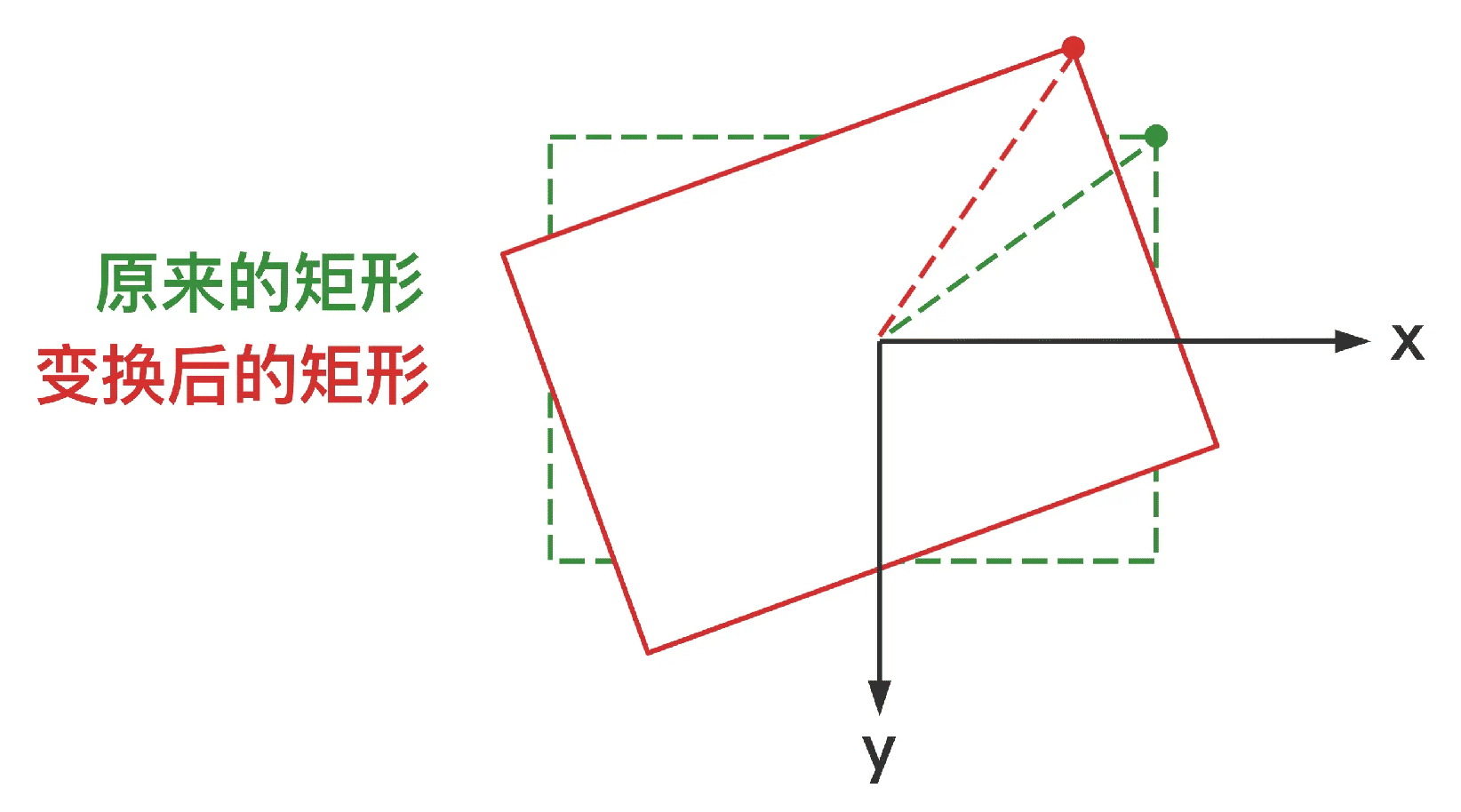
д»ҘдёҠеӣҫзҡ„зҹ©еҪўдёәдҫӢеӯҗпјҢе…¶е®һе°ұжҳҜз®—еҮәдёҠеӣҫзҹ©еҪўеӣӣдёӘйЎ¶зӮ№зҡ„дҪҚзҪ®пјҢеҶҷзҡ„ж—¶еҖҷдҪ еҸӘйңҖиҰҒиҖғиҷ‘дёҖдёӘзӮ№пјҲжҜ”еҰӮеӣҫдёӯеҸідёҠи§’зҡ„йЎ¶зӮ№пјүжҳҜжҖҺд№Ҳз®—зҡ„е°ұиЎҢпјҢе…¶д»–зӮ№йғҪжҳҜдёҖж ·зҡ„пјҢзӣёдҝЎдҪ ж…ўж…ўз®—дёҖе®ҡеҸҜд»Ҙз®—еҮәжқҘзҡ„????гҖӮ
еҪ“然еҰӮжһңзү©дҪ“зҡ„жҹҗдәӣеұһжҖ§ж”№еҸҳдәҶпјҢжҜ”еҰӮзү©дҪ“з»ҸиҝҮеҸҳжҚўпјҢи®°еҫ—йңҖиҰҒеҸҠж—¶жӣҙж–° oCoords зҡ„еҖјгҖӮ
е…¶е®һеҲӨж–ӯзӮ№жҳҜеҗҰеңЁеӨҡиҫ№еҪўеҶ…йғЁиҝҳжңүе…¶д»–ж–№жі•пјҢжҜ”еҰӮпјҡ
з”Ё canvas иҮӘиә«зҡ„ api isPointInPath
е°ҶеӨҡиҫ№еҪўеҲҮеүІжҲҗеӨҡдёӘдёүи§’еҪўпјҢ然еҗҺеҲӨж–ӯзӮ№жҳҜеҗҰеңЁжҹҗдёӘдёүи§’еҪўеҶ…йғЁ
иҪ¬и§’зҙҜеҠ жі•
йқўз§Ҝжі•
... иҝҷйҮҢжҲ‘зЁҚеҫ®иҜҙдёӢеҸҰдёҖз§ҚжҜ”иҫғжңүж„ҸжҖқзҡ„ж–№жі•пјҢеҰӮжһңдёҚзҗҶи§Је°„зәҝжЈҖжөӢжі•зҡ„еҗҢеӯҰпјҢжҲ‘们иҝҳиғҪиҝҷд№ҲжҗһпјҡеҒҮи®ҫзҹ©еҪўж—ӢиҪ¬дәҶдёҖе®ҡи§’еәҰпјҢйӮЈжҲ‘们е°Ҷйј ж Үеқҗж ҮзӮ№д№ҹж—ӢиҪ¬дёҖдёӢпјҢиҝҷж ·ж—ӢиҪ¬еҗҺзҡ„еқҗж ҮзӮ№е°ұдёҚе°ұеҸҲе’Ңзҹ©еҪўжҳҜеҗҢдёҖдёӘж°ҙе№іеһӮзӣҙж–№еҗ‘еҗ—пјҢе°ұеғҸдёӢеӣҫиҝҷж ·????????пјҡ
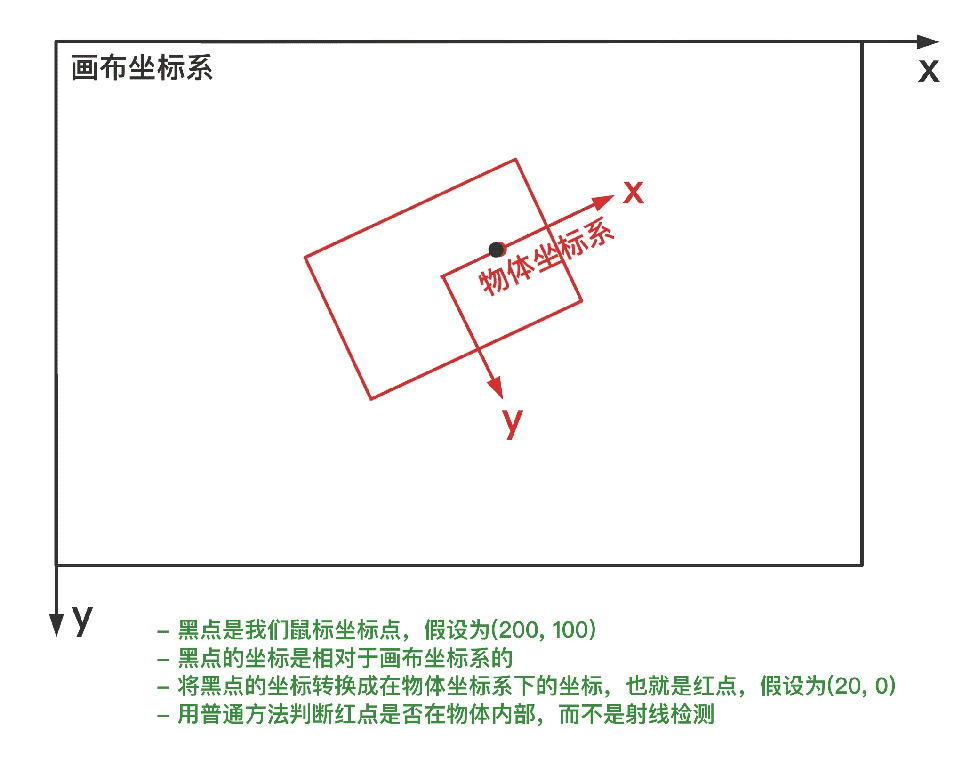
дёҠиҝ°ж–№жі•зҡ„ж ёеҝғиҰҒзӮ№е°ұжҳҜе°Ҷйј ж ҮзӮ№жҚўз®—жҲҗзү©дҪ“иҮӘиә«еқҗж Үзі»дёӢзҡ„зӮ№пјҲеҶҷжҲҗзҹ©йҳөзҡ„еҪўејҸдјҡжҜ”иҫғж–№дҫҝзӮ№пјүпјҢ然еҗҺеҶҚз”ЁеҺҹе§Ӣзҡ„ж–№жі•еҲӨж–ӯеҚіеҸҜпјҢжҳҜдёҚжҳҜзңӢиө·жқҘд№ҹжҢәж–№дҫҝзҡ„ж ·еӯҗгҖӮ
зҺ°еңЁжҲ‘们жқҘжү©е……дёӢеҸҰеӨ–дёҖдёӘзҹҘиҜҶзӮ№пјҢе°ұжҳҜзӣ®еүҚжҲ‘们зӮ№йҖүзү©дҪ“зҡ„ж—¶еҖҷпјҢе…¶е®һжҳҜзӮ№йҖүеҢ…еӣҙзӣ’пјҢеҪ“зӮ№еҲ°зү©дҪ“еӣӣе‘Ёз©әзҷҪеҢәеҹҹзҡ„ж—¶еҖҷпјҢзү©дҪ“д№ҹжҳҜдјҡиў«йҖүдёӯзҡ„пјҢеҰӮжһңдёҚжғіжҠҠз©әзҷҪеҢәеҹҹд№ҹз®—еңЁзү©дҪ“зҡ„зӮ№еҮ»иҢғеӣҙеҶ…пјҲжҜ”еҰӮ png еӣҫзүҮпјүпјҢйӮЈиҜҘжҖҺд№ҲеҒҡе‘ўпјҹ
иҝҷдёӘдёңиҘҝжҢәжңүж„ҸжҖқзҡ„пјҢеҸҜд»ҘеҒңдёӘеҮ з§’з§ҚпјҢжҖқиҖғдёҖдёӢдёӢ????гҖӮгҖӮгҖӮгҖӮ жҳҫ然жҲ‘们иҰҒеңЁдёҠж–ҮжүҖиҜҙзҡ„ findTarget дёӯеҒҡж–Үз« пјҢйҷӨдәҶеҲӨж–ӯзӮ№жҳҜеҗҰеңЁеҢ…еӣҙзӣ’еҶ…пјҢиҝҳиҰҒиҝӣдёҖжӯҘеҲӨж–ӯзӮ№еҮ»зҡ„жҳҜдёҚжҳҜз©әзҷҪзҡ„ең°ж–№пјҢжүҖи°“з©әзҷҪпјҢдёҖе®ҡзЁӢеәҰдёҠеҸҜд»ҘзҗҶи§ЈжҲҗжҳҜйҖҸжҳҺзҡ„ең°ж–№гҖӮ
дәҺжҳҜиҝҷе°ұиҰҒз”ЁеҲ°еүҚеҮ дёӘз« иҠӮжҸҗеҲ°иҝҮзҡ„第дёүдёӘз”»еёғ cacheCanvasEl зј“еӯҳз”»еёғпјҢеңЁзӮ№еҮ»еҲ°дәҶеҢ…еӣҙзӣ’д№ӢеҗҺжҲ‘们иҝҳйңҖиҰҒжҠҠиҝҷдёӘзү©дҪ“з”»еҲ°иҝҷдёӘзј“еӯҳз”»еёғдёҠпјҢ然еҗҺз”Ё getImageData жқҘиҺ·еҸ–йј ж ҮдҪҚзҪ®жүҖеңЁзӮ№зҡ„еғҸзҙ дҝЎжҒҜпјҢеҪ“然жҲ‘们е…Ғи®ёжңүиҜҜе·®пјҢжүҖд»ҘдјҡеҸ–иҝҷдёӘйј ж ҮзӮ№е‘Ёеӣҙзҡ„дёҖе°Ҹеқ—жӯЈж–№еҪўзҡ„еғҸзҙ дҝЎжҒҜпјҢжҺҘзқҖйҒҚеҺҶжҜҸдёӘеғҸзҙ пјҢеҰӮжһңжүҫеҲ°дёҖдёӘеғҸзҙ дёӯ rgba зҡ„ a зҡ„еҖј > 0 е°ұиҜҙжҳҺиҮіе°‘жңүдёҖдёӘйўңиүІеӯҳеңЁпјҢдәҰеҚідёҚйҖҸжҳҺпјҢйҖҖеҮәеҫӘзҺҜпјҢеҗҰеҲҷе°ұжҳҜйҖҸжҳҺзҡ„пјҢжңҖеҗҺжё…йҷӨ getImageData еҸҳйҮҸпјҢжё…йҷӨзј“еҶІеұӮз”»еёғеҚіеҸҜгҖӮ
жҳҜдёҚжҳҜжңүз§ҚиұҒ然ејҖжң—зҡ„ж„ҹи§ү????пјҢжңүдәҶжҖқи·ҜпјҢд»Јз Ғе®һзҺ°иө·жқҘе°ұжҜ”иҫғз®ҖеҚ•дәҶпјҡ
class Canvas {
/**
* з”Ёзј“еҶІеұӮеҲӨж–ӯзү©дҪ“жҳҜеҗҰйҖҸжҳҺпјҢзӣ®еүҚй»ҳи®ӨйғҪжҳҜдёҚйҖҸжҳҺпјҢеҸҜд»ҘеҠ дёҖдәӣеҸӮж•°еұһжҖ§пјҢжҜ”еҰӮе…Ғи®ёжңүеҮ дёӘеғҸзҙ зҡ„иҜҜе·®
* @param {FabricObject} target зү©дҪ“
* @param {number} x йј ж Үзҡ„ x еҖј
* @param {number} y йј ж Үзҡ„ y еҖј
* @param {number} tolerance е…Ғи®ёйј ж Үзҡ„иҜҜе·®иҢғеӣҙ
* @returns
*/
_isTargetTransparent(target: FabricObject, x: number, y: number, tolerance: number = 0) {
// 1гҖҒеңЁзј“еҶІеұӮз»ҳеҲ¶зү©дҪ“
// 2гҖҒйҖҡиҝҮ getImageData иҺ·еҸ–йј ж ҮдҪҚзҪ®зҡ„еғҸзҙ ж•°жҚ®дҝЎжҒҜ
// 3гҖҒйҒҚеҺҶеғҸзҙ ж•°жҚ®пјҢеҰӮжһңжүҫеҲ°дёҖдёӘ rgba дёӯзҡ„ a зҡ„еҖј > 0 е°ұиҜҙжҳҺиҮіе°‘жңүдёҖдёӘйўңиүІпјҢдәҰеҚідёҚйҖҸжҳҺпјҢйҖҖеҮәеҫӘзҺҜ
// 4гҖҒжё…з©ә getImageData еҸҳйҮҸпјҢ并清йҷӨзј“еҶІеұӮз”»еёғ
let cacheContext = this.contextCache;
this._draw(cacheContext, target);
if (tolerance > 0) { // еҰӮжһңе…Ғи®ёиҜҜе·®
if (x > tolerance) {
x -= tolerance;
} else {
x = 0;
}
if (y > tolerance) {
y -= tolerance;
} else {
y = 0;
}
}
let isTransparent = true;
let imageData = cacheContext.getImageData(x, y, tolerance * 2 || 1, tolerance * 2 || 1);
for (let i = 3; i < imageData.data.length; i += 4) { // еҸӘиҰҒзңӢ第еӣӣйЎ№йҖҸжҳҺеәҰеҚіеҸҜ
let temp = imageData.data[i];
isTransparent = temp <= 0;
if (isTransparent === false) break; // жүҫеҲ°дёҖдёӘйўңиүІе°ұеҒңжӯў
}
imageData = null;
this.clearContext(cacheContext);
return isTransparent;
}
}жҖҺд№Ҳж ·пјҢиҝҷдёӘж–№жі•зңӢиө·жқҘиҝҳжҳҜжңүзӮ№ж„ҸжҖқзҡ„пјҢиҖҢдё”йҖҡдҝ—жҳ“жҮӮгҖӮ
еҪ“然дәҶпјҢиҝҷеҜ№дёҚеҗҢзү©дҪ“еҸҜд»ҘжңүдёҚеҗҢзҡ„жЈҖжөӢж–№жі•пјҡ
жҜ”еҰӮзү©дҪ“жҳҜдёҖдёӘеҮ дҪ•еӣҫеҪўпјҢеҒҮи®ҫжҳҜжӯЈеӨҡиҫ№еҪўпјҢеҗҢж ·зҡ„пјҢжҲ‘们еёҢжңӣйҖүдёӯзҡ„жҳҜжӯЈеӨҡиҫ№еҪўпјҢиҖҢдёҚжҳҜжӯЈеӨҡиҫ№еҪўеҢ…еӣҙзӣ’жүҖеҪўжҲҗзҡ„зҡ„зҹ©еҪўпјҢиҝҷж—¶еҖҷеҸӘйңҖиҰҒжҠҠзӮ№йҖүзү©дҪ“еҢ…еӣҙзӣ’зҡ„йҖ»иҫ‘ж”№жҲҗзӮ№йҖүжӯЈеӨҡиҫ№еҪўзҡ„йҖ»иҫ‘еҚіеҸҜпјҢеҗҢж ·йҮҮз”Ёзҡ„жҳҜе°„зәҝжЈҖжөӢжі•пјҲжҖҺд№ҲеҸҲз»•еӣһжқҘдәҶ????пјүпјӣ
еҰӮжһңзү©дҪ“жҳҜжқЎзәҝж®өпјҢе°ұеҸҳжҲҗдәҶзӮ№жҳҜеҗҰеңЁзәҝдёҠзҡ„жЈҖжөӢпјӣ
еҰӮжһңжҳҜдёӘеңҶпјҢйӮЈе°ұжӣҙз®ҖеҚ•дәҶпјҢиҜёеҰӮжӯӨзұ»гҖӮгҖӮгҖӮ
жӯӨеӨ–иҝҳжңүдёҖз§Қз©әй—ҙжҚўж—¶й—ҙзҡ„еҸ–е·§ж–№жі•пјҢе°ұжҳҜеңЁеҲӣе»әзү©дҪ“зҡ„ж—¶еҖҷеңЁзҰ»еұҸ canvas дёҠеӨҡз»ҳеҲ¶дёҖдёӘе’ҢиҝҷдёӘзү©дҪ“еҪўзҠ¶еӨ§е°ҸдёҖж ·зҡ„зәҜиүІзү©дҪ“пјҢз”»еёғдёҠзҡ„зү©дҪ“йғҪжңүеҗ„иҮӘзҡ„йўңиүІе№¶дё”е”ҜдёҖпјҢ然еҗҺеҒҡдёҖдёӘ { color: object } зҡ„жҳ е°„пјҢд№ӢеҗҺжҲ‘们зӮ№йҖүзҡ„ж—¶еҖҷдё»иҰҒжҳҜйҖҡиҝҮзӮ№еҮ»еқҗж ҮиҺ·еҸ–еҲ°еҜ№еә”зҰ»еұҸ canvas дёҠзҡ„зәҜйўңиүІпјҢеҶҚж №жҚ®жҳ е°„еҸ–еҮәеҜ№еә”зҡ„зү©дҪ“еҚіеҸҜпјҢиҝҷд№ҹжҳҜдёҖз§Қж–№жі•гҖӮ
д»ҘдёҠе°ұжҳҜвҖңJSеүҚз«ҜеҰӮдҪ•дҪҝз”Ёcanvasе®һзҺ°зү©дҪ“зҡ„зӮ№йҖүвҖқиҝҷзҜҮж–Үз« зҡ„жүҖжңүеҶ…е®№пјҢж„ҹи°ўеҗ„дҪҚзҡ„йҳ…иҜ»пјҒзӣёдҝЎеӨ§е®¶йҳ…иҜ»е®ҢиҝҷзҜҮж–Үз« йғҪжңүеҫҲеӨ§зҡ„收иҺ·пјҢе°Ҹзј–жҜҸеӨ©йғҪдјҡдёәеӨ§е®¶жӣҙж–°дёҚеҗҢзҡ„зҹҘиҜҶпјҢеҰӮжһңиҝҳжғіеӯҰд№ жӣҙеӨҡзҡ„зҹҘиҜҶпјҢиҜ·е…іжіЁдәҝйҖҹдә‘иЎҢдёҡиө„и®Ҝйў‘йҒ“гҖӮ
е…ҚиҙЈеЈ°жҳҺпјҡжң¬з«ҷеҸ‘еёғзҡ„еҶ…е®№пјҲеӣҫзүҮгҖҒи§Ҷйў‘е’Ңж–Үеӯ—пјүд»ҘеҺҹеҲӣгҖҒиҪ¬иҪҪе’ҢеҲҶдә«дёәдё»пјҢж–Үз« и§ӮзӮ№дёҚд»ЈиЎЁжң¬зҪ‘з«ҷз«ӢеңәпјҢеҰӮжһңж¶үеҸҠдҫөжқғиҜ·иҒ”зі»з«ҷй•ҝйӮ®з®ұпјҡis@yisu.comиҝӣиЎҢдёҫжҠҘпјҢ并жҸҗдҫӣзӣёе…іиҜҒжҚ®пјҢдёҖз»ҸжҹҘе®һпјҢе°Ҷз«ӢеҲ»еҲ йҷӨж¶үе«ҢдҫөжқғеҶ…е®№гҖӮ
жӮЁеҘҪпјҢзҷ»еҪ•еҗҺжүҚиғҪдёӢи®ўеҚ•е“ҰпјҒ